
もう紙に戻れない!デジタル教材が選ばれる理由 公認会計士試験 ver.
読み始める前に「スキ」だけお願いします🥺
こんにちは、ぴえんです!
よく知らない方は、こちらの自己紹介を見てください👇🏻
突然ですが、こんな悩みありませんか?
テキストを持ち運ぶのが面倒…
何度も解けるように、毎回コピーするのが手間…
メモを書き間違えたときに、簡単に修正できない…

これらの悩みを解決するカギが「デジタル教材」です。この記事では「デジタル教材の活用法」について詳しく解説していきます。
紙の教材のデメリット
まず、公認会計士試験のように試験範囲が膨大な場合には、紙の教材だけでは様々な不便が生じます。こうしたデメリットを理解することで、デジタル教材を使う理由がよりはっきりと見えてくるはずです。以下では、紙教材にありがちな問題点を整理してみましょう。
1. 持ち運びの不便さ
公認会計士試験は試験範囲が非常に広く、その分テキストの数も膨大になります。なかには財務計算だけでも10冊近い教材が必要となるケースもあり、すべてを持ち歩くのは現実的ではありません。移動のたびに荷物がかさばり、学習場所を変える際にも大変な負担となります。
2. 繰り返しの書き込みが難しい
問題集は何度も解いてこそ効果が高まりますが、紙の教材に書き込むと次に解くときに答えや解法が見えてしまい、学習効率が下がる恐れがあります。やむを得ずコピーを取る場合でも、コンビニのコピー代は「10円×枚数分」かかり、塵も積もれば馬鹿になりません。自宅でコピーするにしても手間がかかり、勉強時間を削る原因となります。
3. メモの修正がしづらい
ボールペンでメモを取ると滲んだり、誤字を修正しにくかったりします。それに、マーカーを引く際も、テキストの折り目部分ではきれいに引けなかったり、使いたい色のマーカーが切れてしまったりと、細かいストレスが絶えません。私のような凝り性の人にとっては、思い通りにメモやマーカーが使えないのは大きな悩みになります。
4. 筆記用具にかかるコスト
学習にあたっては「3色ボールペン」「3色マーカー」「修正テープ」など、最低限必要な文房具があります。特に講義を受講している時期は、マーカーの消耗が激しく、2日に1本のペースで買い足すことも珍しくありません(3色以上使う講師もいますので🤡)。小さな出費とはいえ、積み重なると大きな負担になります。
5. 大学や図書館での勉強の気まずさ
大学や図書館で予備校のテキストを開いて勉強していると、周囲の視線やSNSへの投稿が気になることがあるはずです。「大学に公認会計士の勉強をしている人がいた」などとツイートされると、余計なプレッシャーを感じたり、また、思わぬところで話しかけられたりすることも。
「僕もCPA生なんですけど、何年目標ですか?😎」
集中して勉強したいのに邪魔が入る可能性があると、利用しづらくなるかもしれません。嫌な「いつメン」ができるともう最悪です。
6. 内職(授業中の勉強)の制約
大学に通いながら公認会計士試験の勉強を進める場合、どうしても「内職」せざるを得ないシーンが出てきます。すると、どこからともなく「鬼畜ロボ」の声が聞こえてきますね。

丁寧に言い返します。

卒業するために「単位」を取らなくてはなりません。その単位のために出席を義務付ける先生が多い以上、行かないわけにはいかないのです。特に短答直前期や論文直前期ともなると、勉強する時間が少しでも欲しいのに、90分超の「つまらない」授業に費やすのは正直ツラい(普通に失礼)。
だからこそ、バレずに内職をしようという発想に至るわけですが、紙の教材を広げていると教授に「何をやっているか」が丸わかり。大教室なら人目をかいくぐれる可能性もありますが、小〜中教室ではすぐに見つかってしまうため、継続は厳しいです。それに、ビクビクしながら、勉強しても、頭に入りません。
7. 教材の収納スペースの確保
公認会計士試験に必要な教材をすべて保管するとなると、かなりのスペースが必要です。
「一人暮らしだと、そんなスペースないヨ🤓」
大きな本棚がない場合は予備校のロッカーを借りるという選択肢もありますが、当然費用がかかります。ロッカーに教材を預け、必要な分だけ持ち帰るやり方もありますが、肝心なときに「普段使わない教材が必要になる」ことも多いです(あるある)。
デジタル教材のメリット
では、デジタル教材のメリットについて整理します。
なんと、紙の教材のすべてのデメリットを解消できるんだわ(ドヤ顔)
1. 持ち運びが簡単
公認会計士試験の膨大な教材も、iPadなどにまとめてダウンロードしておけば、あとはそれ1台を持ち運ぶだけで済みます。かさばりがちなテキストもすべてデジタルで持ち歩けるため、移動のたびに重い荷物を抱えなくて済むのは大きなメリットです。
紙の教材は重い → iPadなら軽い
帰省時や外出先での勉強にも便利
2. 繰り返し書き込んで問題を解ける
紙の問題集に直接解答を書き込むと、再度解くときに答えが見えてしまい、学習効率が下がります。デジタル教材なら、たとえばGoodnotesの「ページ追加」機能で問題ページを複製し、何度でも書き込み可能な白紙の状態に戻せます。
コピー代や手間がかからない
繰り返し解くことで定着率アップ
3. メモの修正が簡単
ボールペンの滲みやマーカーの失敗からは解放されます。Goodnotesの消しゴム機能なら、瞬時にメモを消せますし、後述の「なげなわツール」を使えば、下図のように、メモや書き込みを丸ごと移動・変更できます。
色や太さを一括変更できる
マーカーも一発で消せる
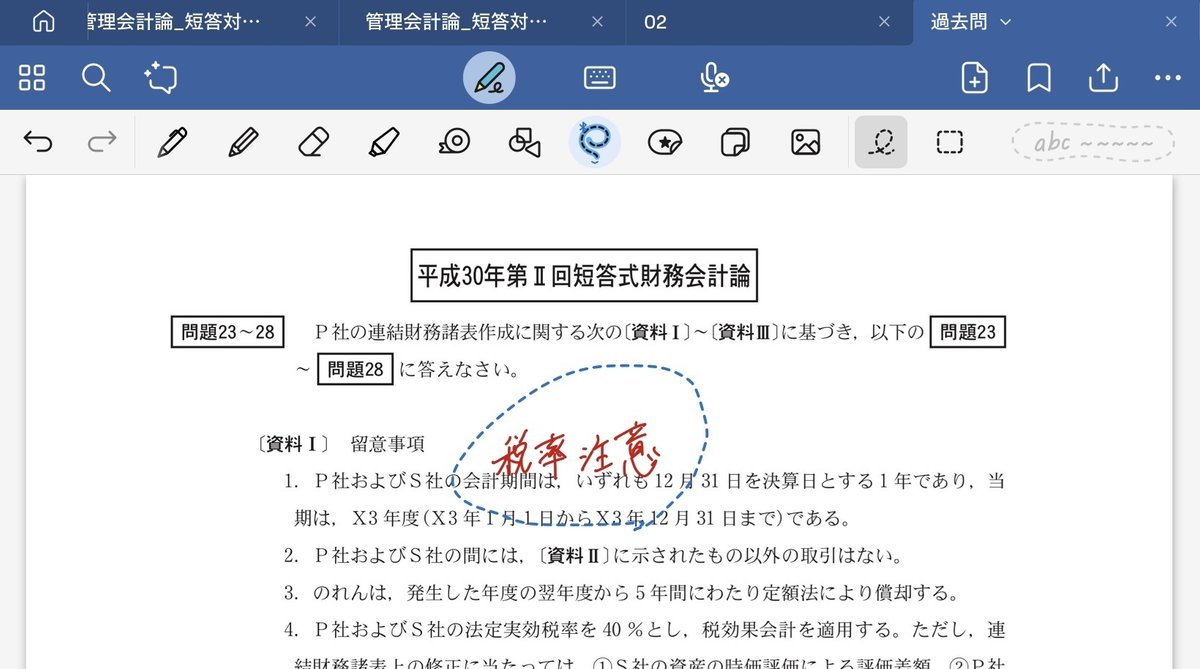
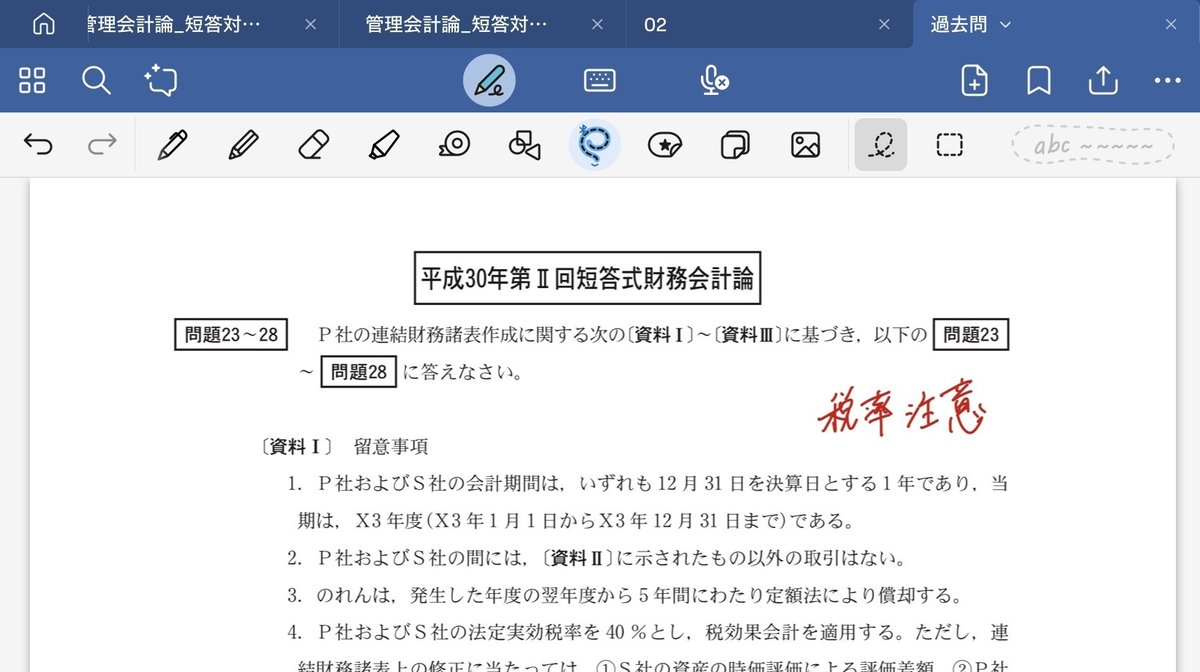
4. 超便利な機能(Goodnotes6を例に)
Goodnotes6には、豊富な機能が搭載されています。その中でも、公認会計士受験生がよく使うであろう機能について4つ紹介します。
4-1. フォルダ作成機能
公認会計士試験は科目数が多く、さらに1つの科目だけでも複数の教材が存在しているため、整理を怠ると「あの教材、どこにあったっけ?」と迷ってしまいがちです。そこで便利なのがフォルダ作成機能です。
下図のように、科目ごとにフォルダを作成し、さらに「計算」「理論」といったカテゴリーで階層化することで、その中にノートを作成し、効率的に整理整頓することができます。
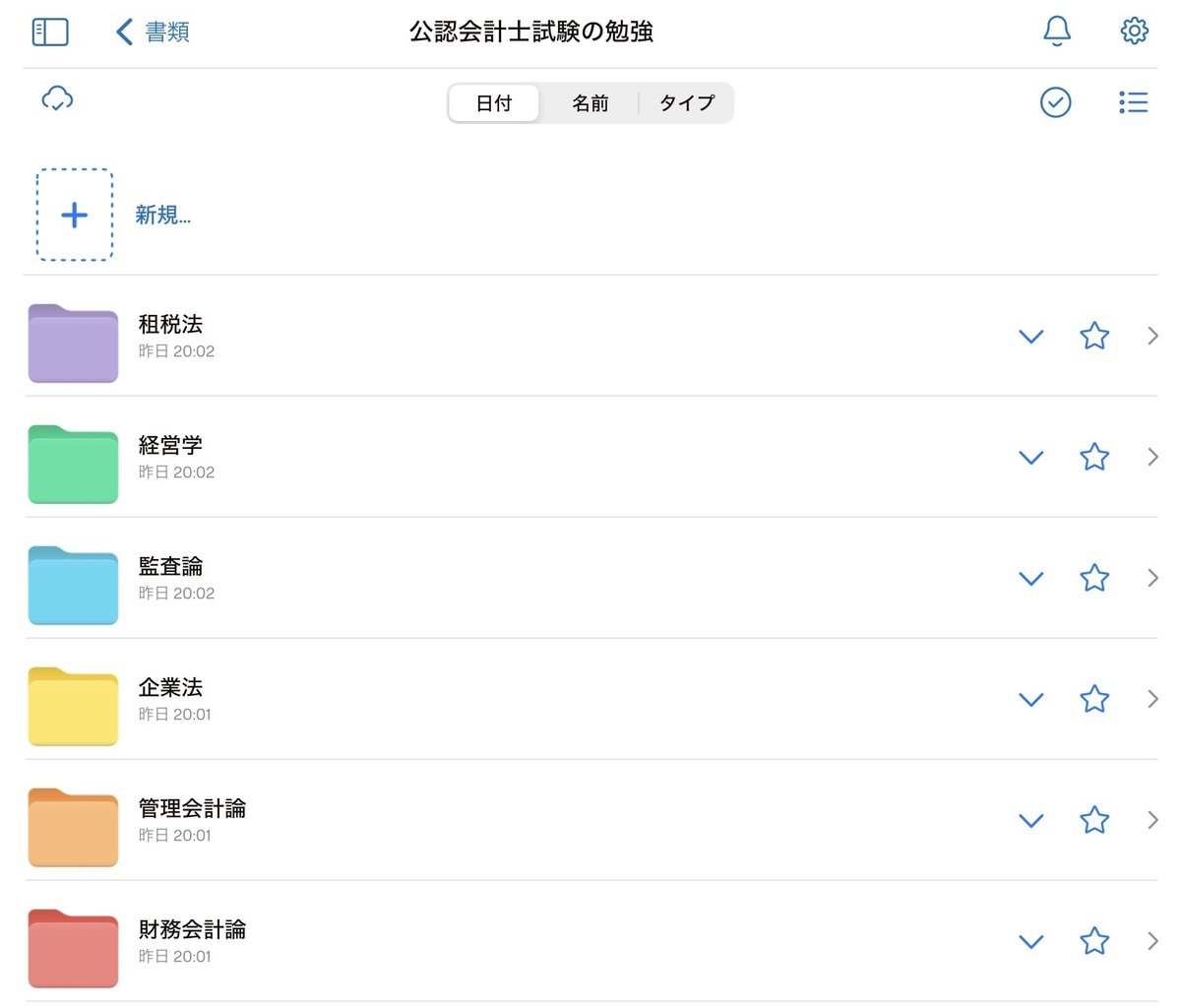
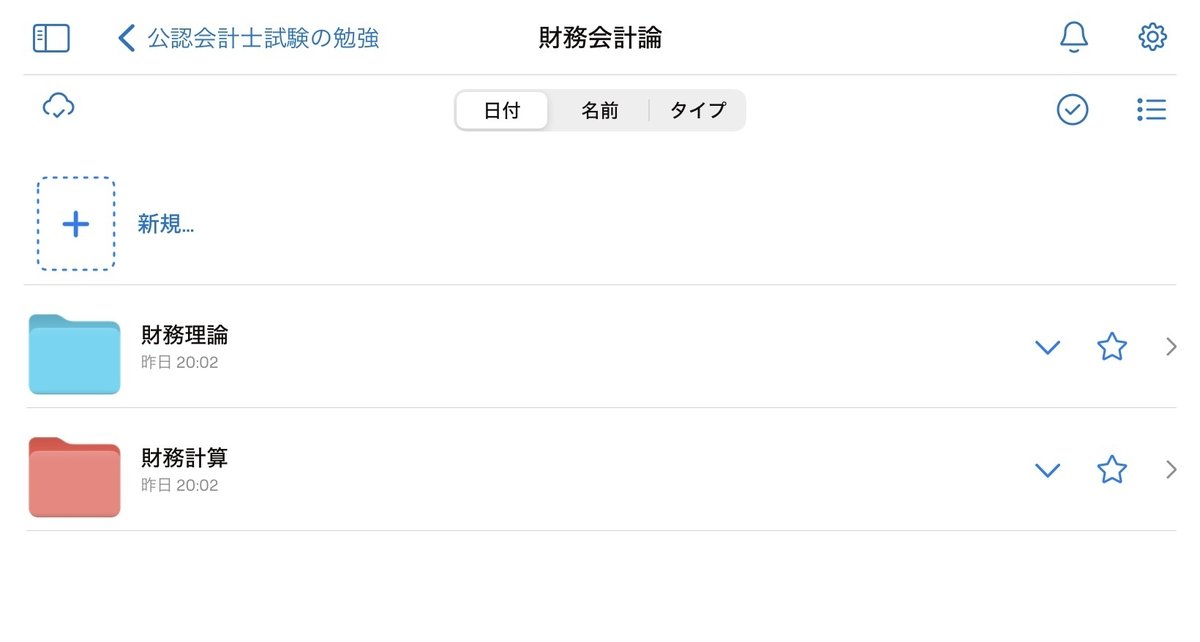
なお、フォルダは、ホーム画面左上にある「+」ボタンをタップし、「フォルダを作成」を選択するだけで、作ることができます。
4-2. なげなわツール
先述の通り「なげなわツール」を使えば、メモや書き込みを丸ごと移動・変更できます。
さらに「例題部分だけをコピー」することもできます。これはすごく便利ですよね。なぜなら、テキストの例題は例題と解答がセットになっているため「下描き」を描いて解くスペースがないから。このやり方は以下の通りです。
「なげなわツール」をクリックし、コピーしたい範囲を囲む
「スクリーンショット」をタップして問題部分だけをコピー
任意のページに貼り付けて完成
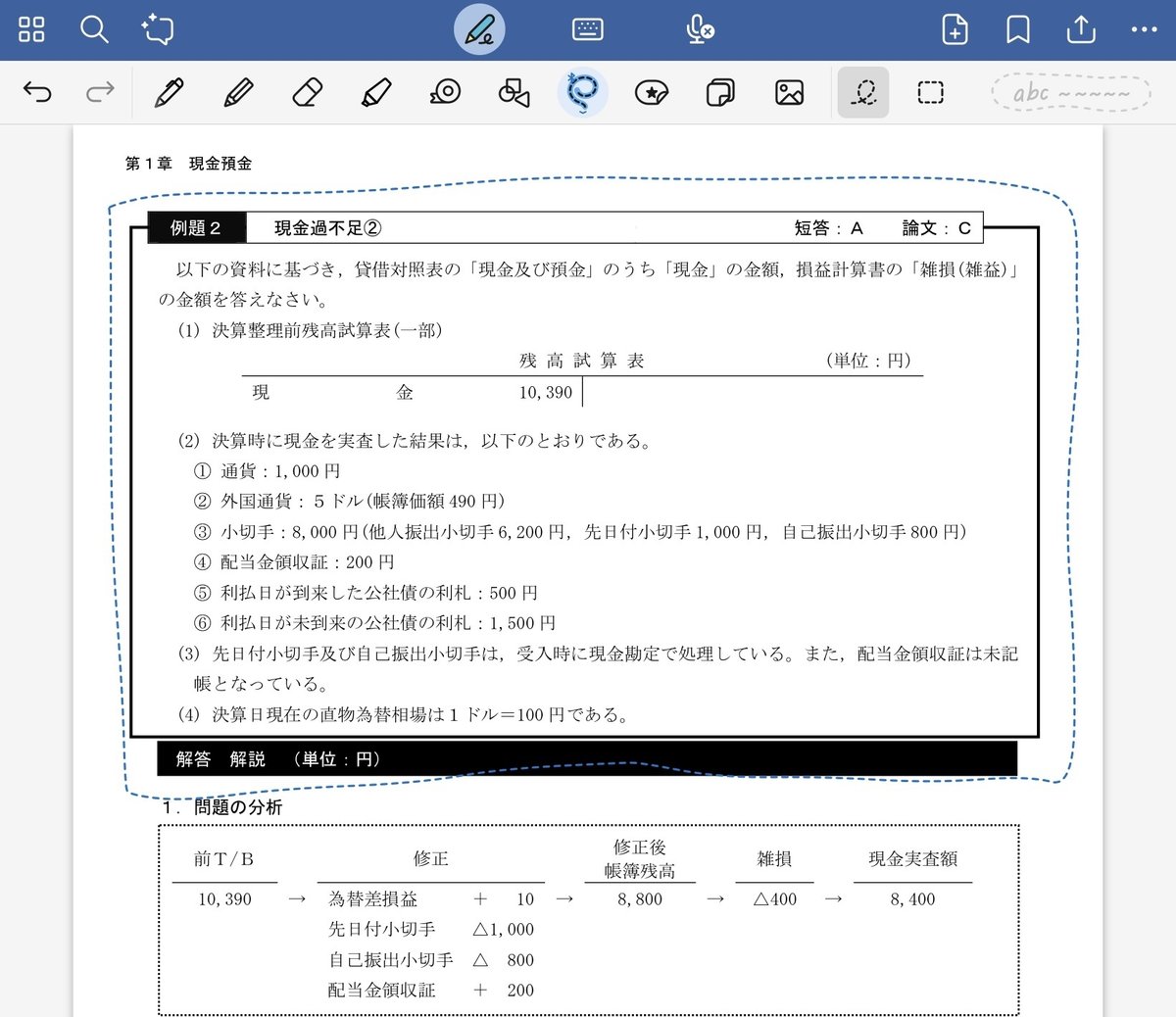
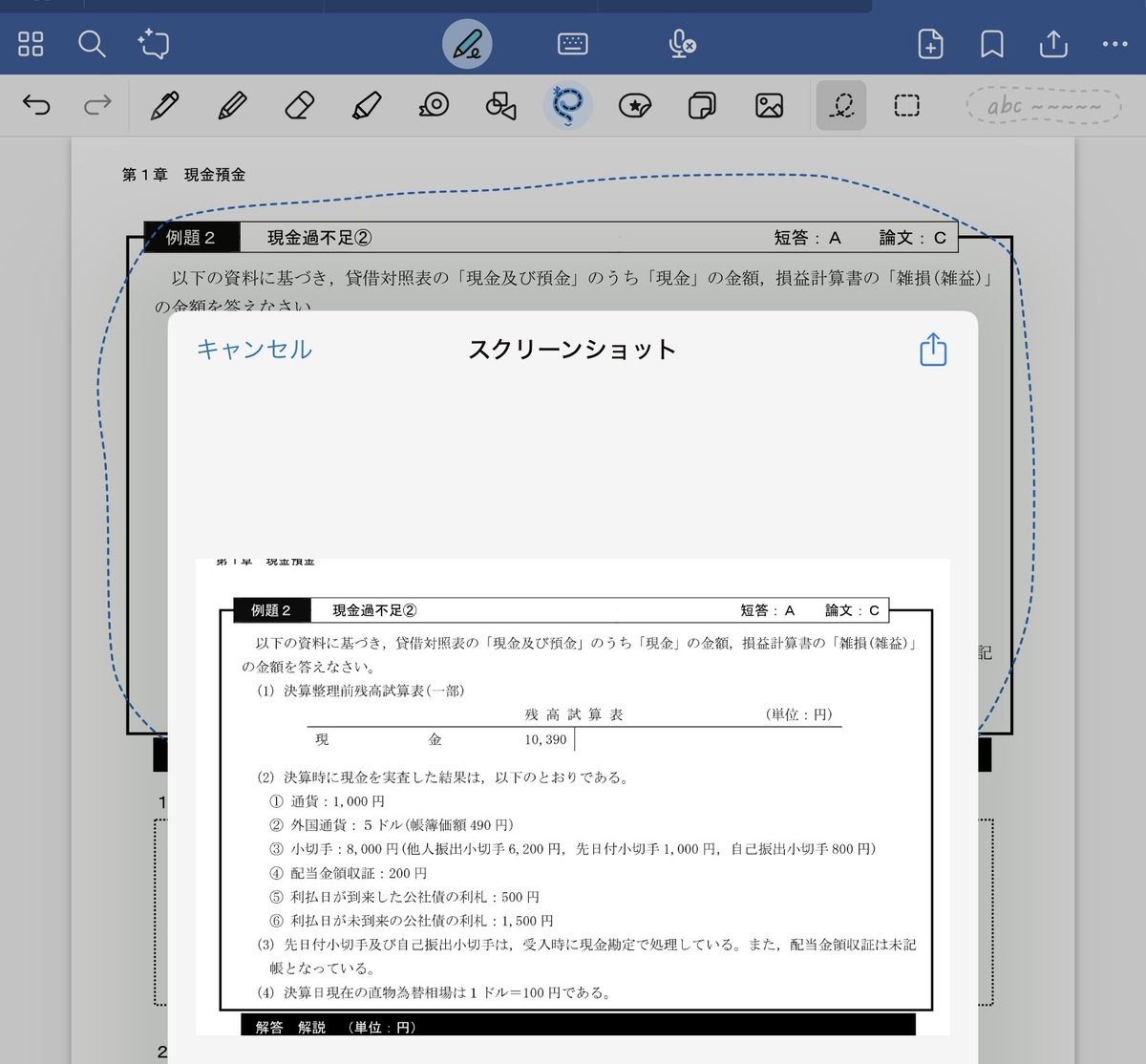
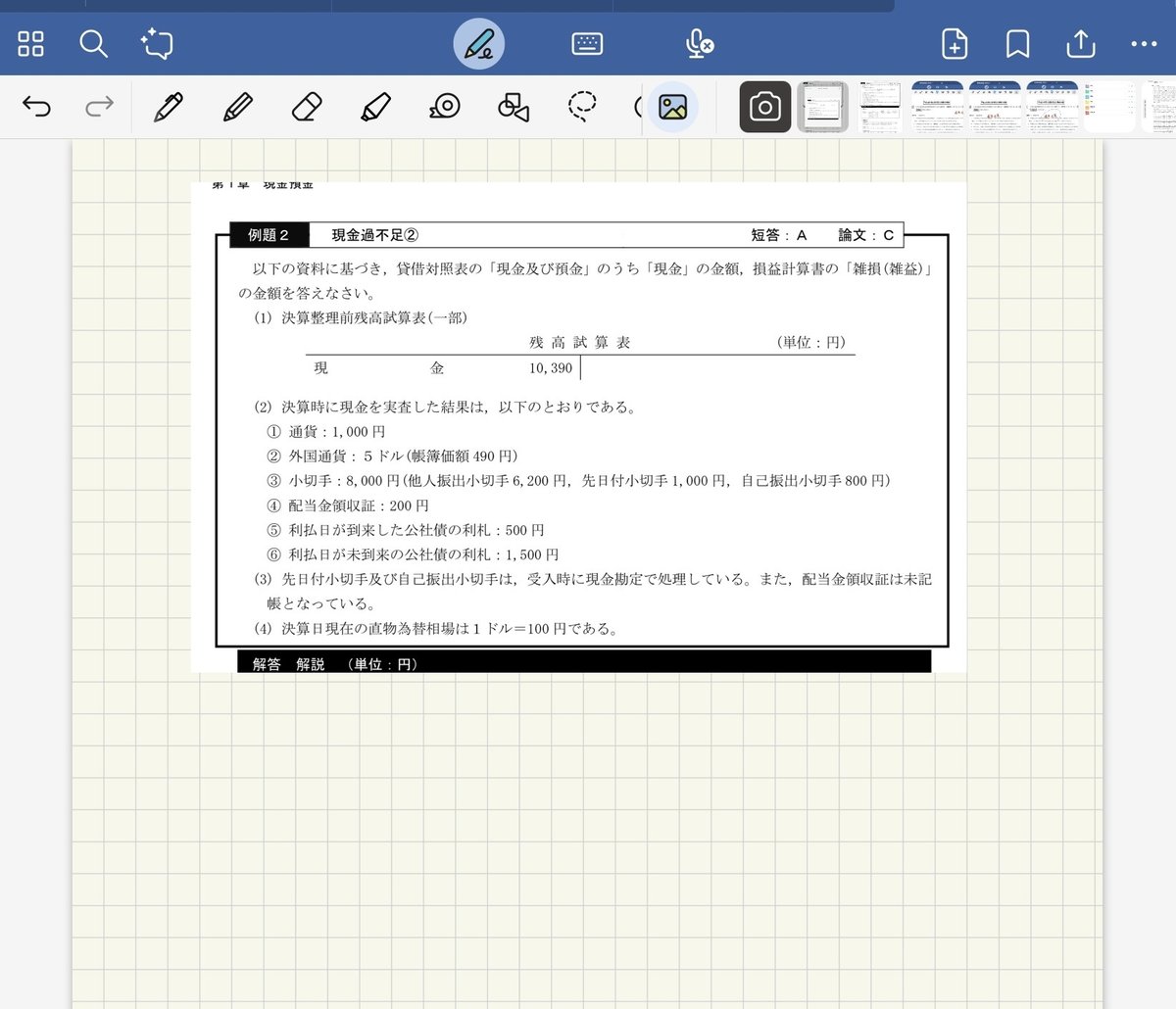
4-3. マスキングテープ機能
この「マスキングテープ」を使えば、隠しておきたい部分をピンポイントでブロック。暗記が必要な問題文やキーワードを見えないようにして、テスト感覚で解けます。
想起学習をするには、もってこいのツールですね。
話はそれますが、知識を脳に定着させるための効果的な方法は、いったん脳に入れた知識を「取り出す」、つまりそれを「思い出す」ことです。だからこそ、想起学習が重要になってきます。

では「マスキングテープ」の使い方を説明します。
「マスキングテープ」をクリックし、隠しておきたい部分をマーカーを引くようになぞる
一度タップすると、隠した部分が見える
もう一度タップすると、隠される
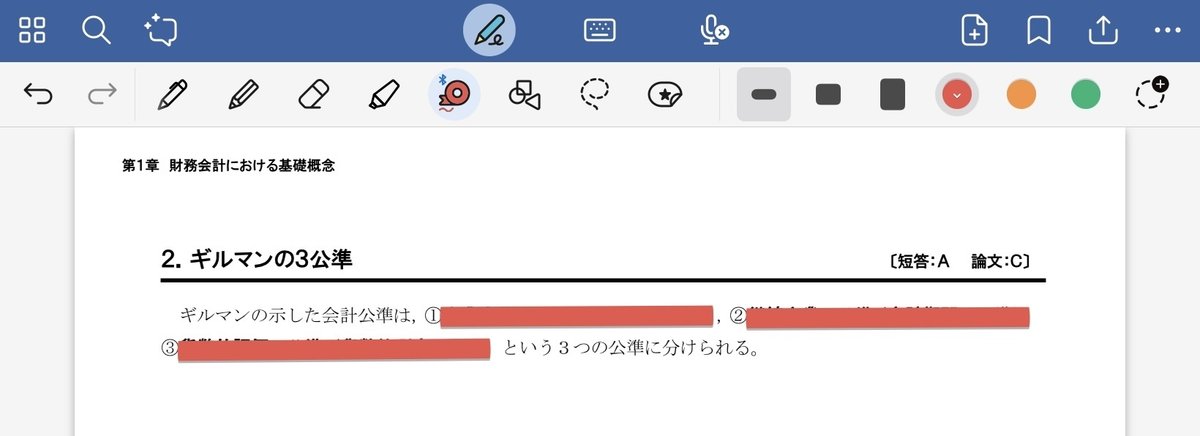
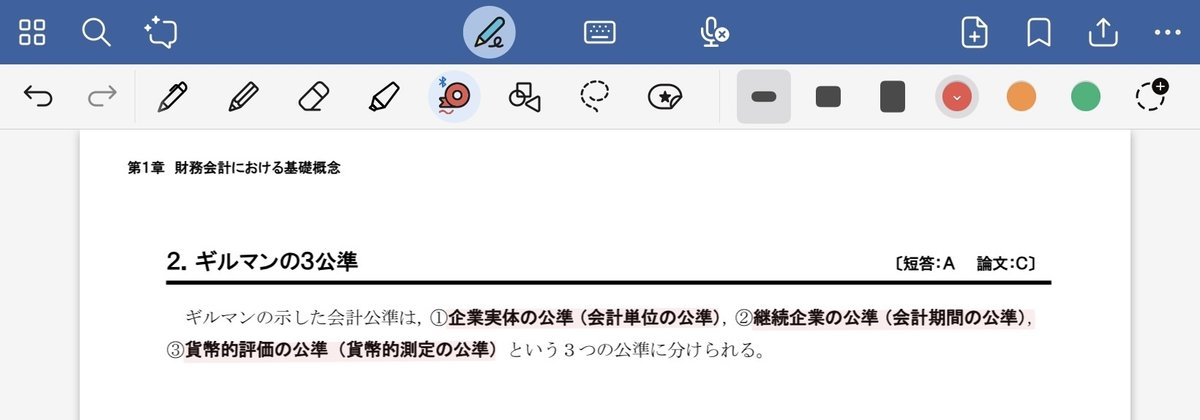
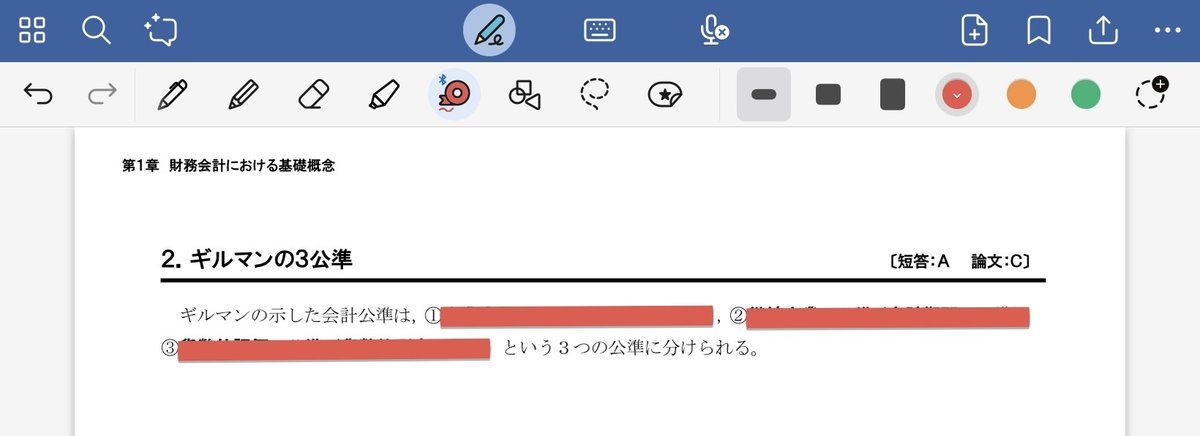
4-4. 付箋機能
Goodnotes6 には、ノートに付箋を貼る感覚で手軽にメモを残せる機能があります。これは通常の付箋として利用できるだけでなく、好きなイラストや文字をオリジナルのステッカーとして作成して貼り付けることも可能です。
例えば私は、分からない論点の横に「猫ミーム」をステッカー代わりに貼っていました。
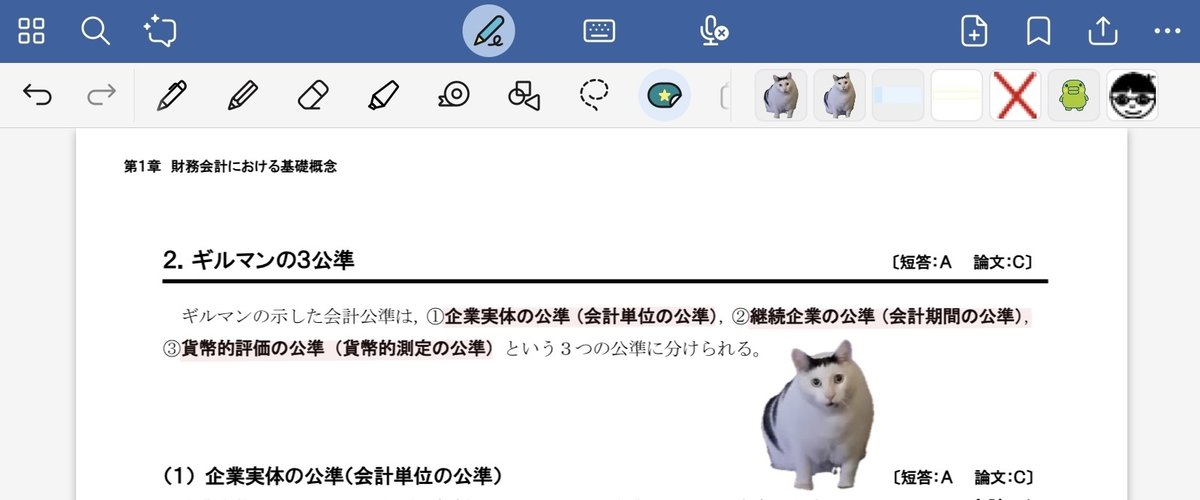
また「暗記」「重要」などのステッカーをあらかじめ作っておけば、ノート上にペタッと貼るだけで、目立たせたい箇所をビジュアル的に整理できます。頭の中でも記憶のフックがかかりやすくなるのでおすすめです。
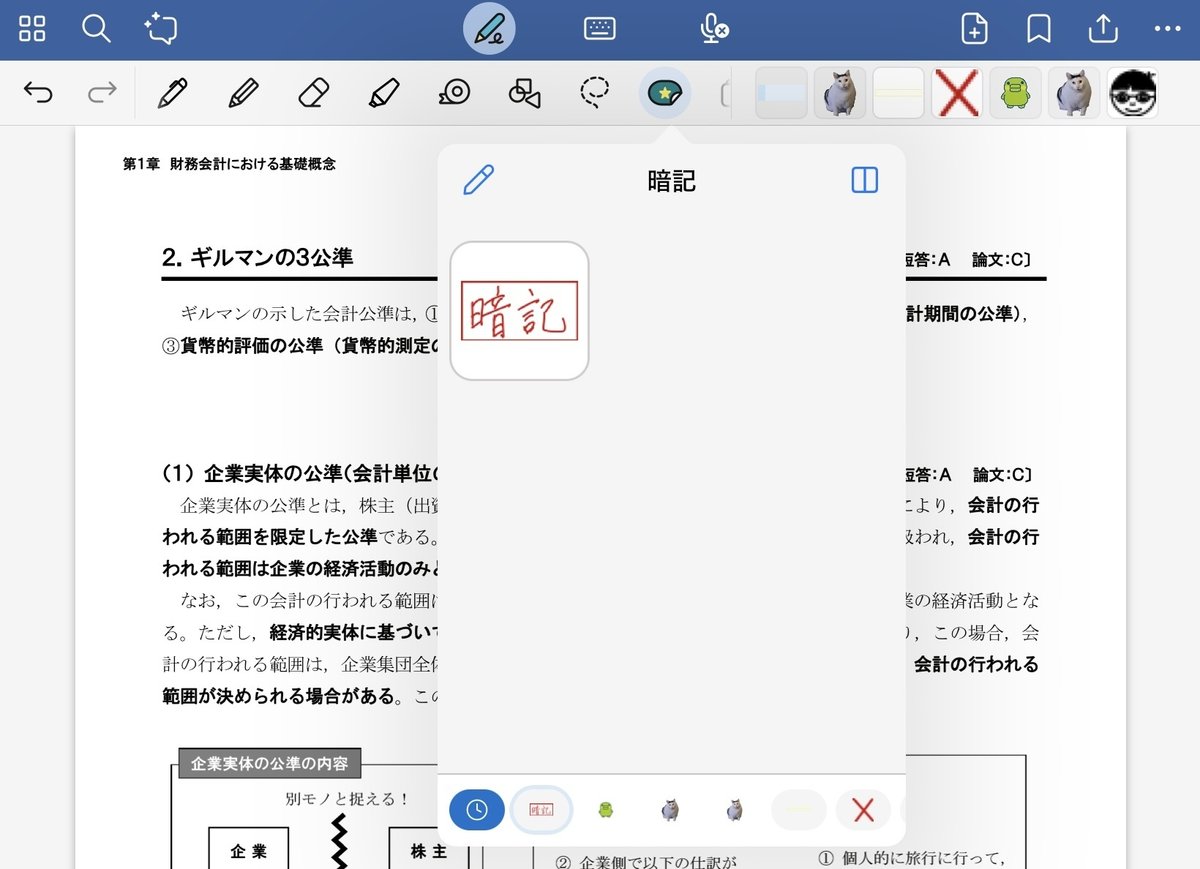
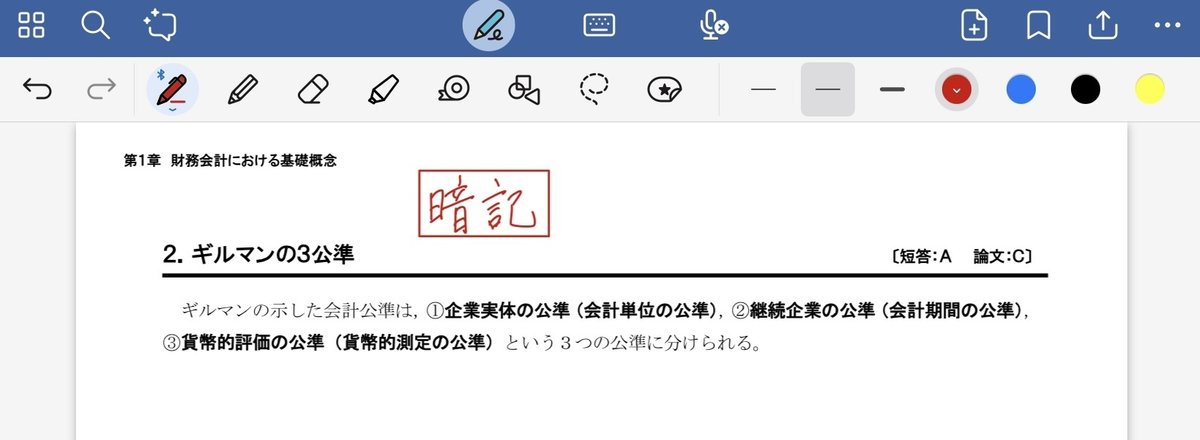
オリジナルのステッカーの作り方は超簡単です。
ステッカーとして登録したい文字やイラストを書く
「なげなわツール」で囲い「…」をクリックして「要素を追加」を選択
「新規コレクション」を選び、コレクション名を入力して完了
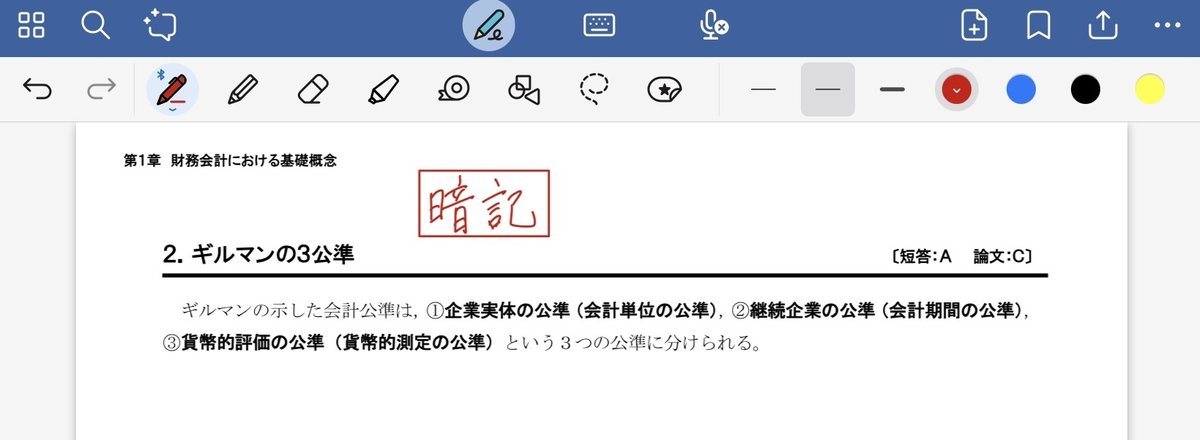
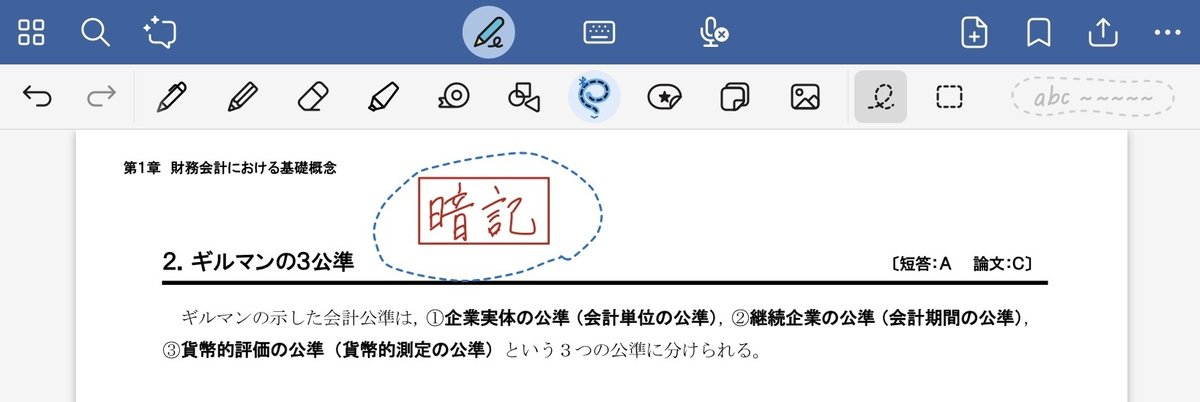

ここまでで、Goodnotes6の超便利な機能について詳しくご紹介しました。文字の大きさの調整やその他基本的な機能、今回触れきれなかった細かい機能については、こちらのサイトにわかりやすく解説されていますので、気になる方は、ぜひご覧ください。
5. 大学や図書館で安心して勉強できる
紙のテキストを広げていると周囲から何を勉強しているかが丸わかりですが、デジタル教材なら表面上はただのタブレットに見えます。公認会計士試験の勉強をしているのか、それとも一般的な資料を見ているのかは、他人からは判断しづらいです。
声をかけられるリスクも低くなる
周囲の視線を気にせず、集中できる
授業中の内職ができる(良いか悪いかは別として…)
6. 収納スペースが不要
紙のテキストは膨大な分だけ保管場所に困りますが、デジタル教材ならiPad内にすべて収まります。
部屋が散らからない
ロッカーを借りる費用が不要
7. 紙のテキストを転売できる🤡
すべてデジタル化してしまえば、紙の教材は手元に置いておく必要がありません。必要がなければメルカリなどで売ってしまうことも可能です。
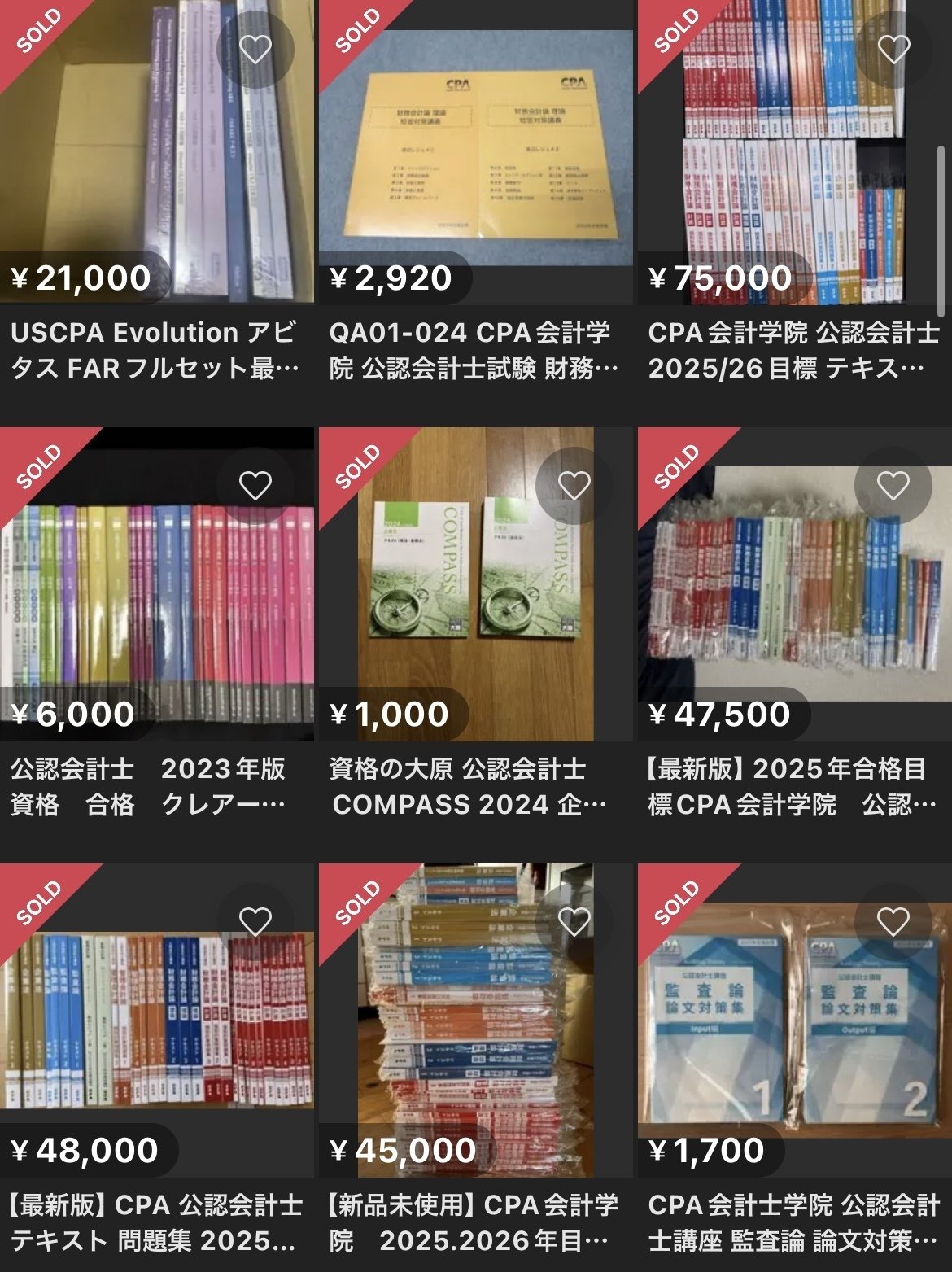
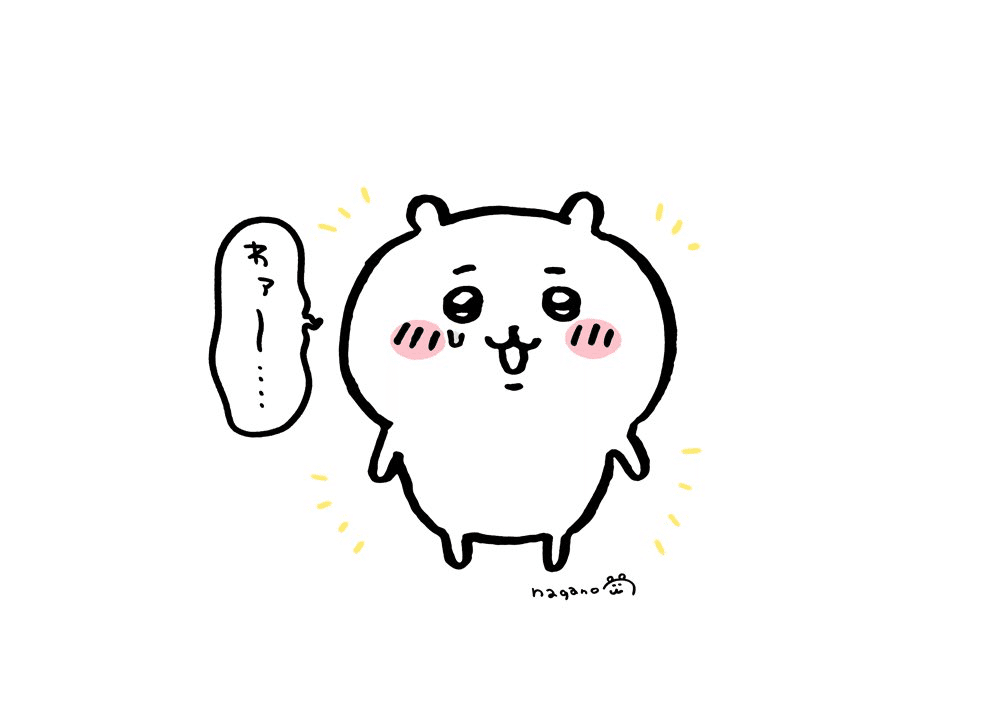
もちろん、良心的にはおすすめはしませんが、選択肢としてはアリです。
私のデジタル教材の使い方
ネットにはおそらく出回っていない、私のオリジナルな使い方を2つ紹介します。
1. 書き込みあり問題集 & 書き込みなし問題集の併用
時間がなくて、電卓をしっかり叩きながら問題集を解く余裕がないときってありますよね。
ここで「問題集は何のために解くのか?」と聞かれたら、私は「ひっかけポイントを把握するため」と答えます。この「ひっかけポイント」についてはこちらの記事で詳しく解説しているので、ここでは割愛します。
この「ひっかけポイント」だけでも効率的に押さえたいときに役立つのが「書き込みあり問題集」と「書き込みなし問題集」を併用する方法です。
私は「ひっかけポイント」をまとめた問題集をあらかじめ作っておき、時間がない時期はこの問題集をくるくる回すように使っていました(そして、最終的にはコンサマに一元化しました)。
また、問題によっては「下描き」を描き「ひっかけポイント」とセットで回回していました。これを繰り返すことで「下描き」の問題への適用方法が身につき、授業や例題でインプットした知識をアウトプットするトレーニングにもなります。
書き込みあり問題集:実際に解きながら気づいた注意点や「下描き」を追記し「自分専用の教材」として成長させるイメージです。
書き込みなし問題集:答えの記入跡がない状態で、何度でもピュアな状態に戻して解けます。
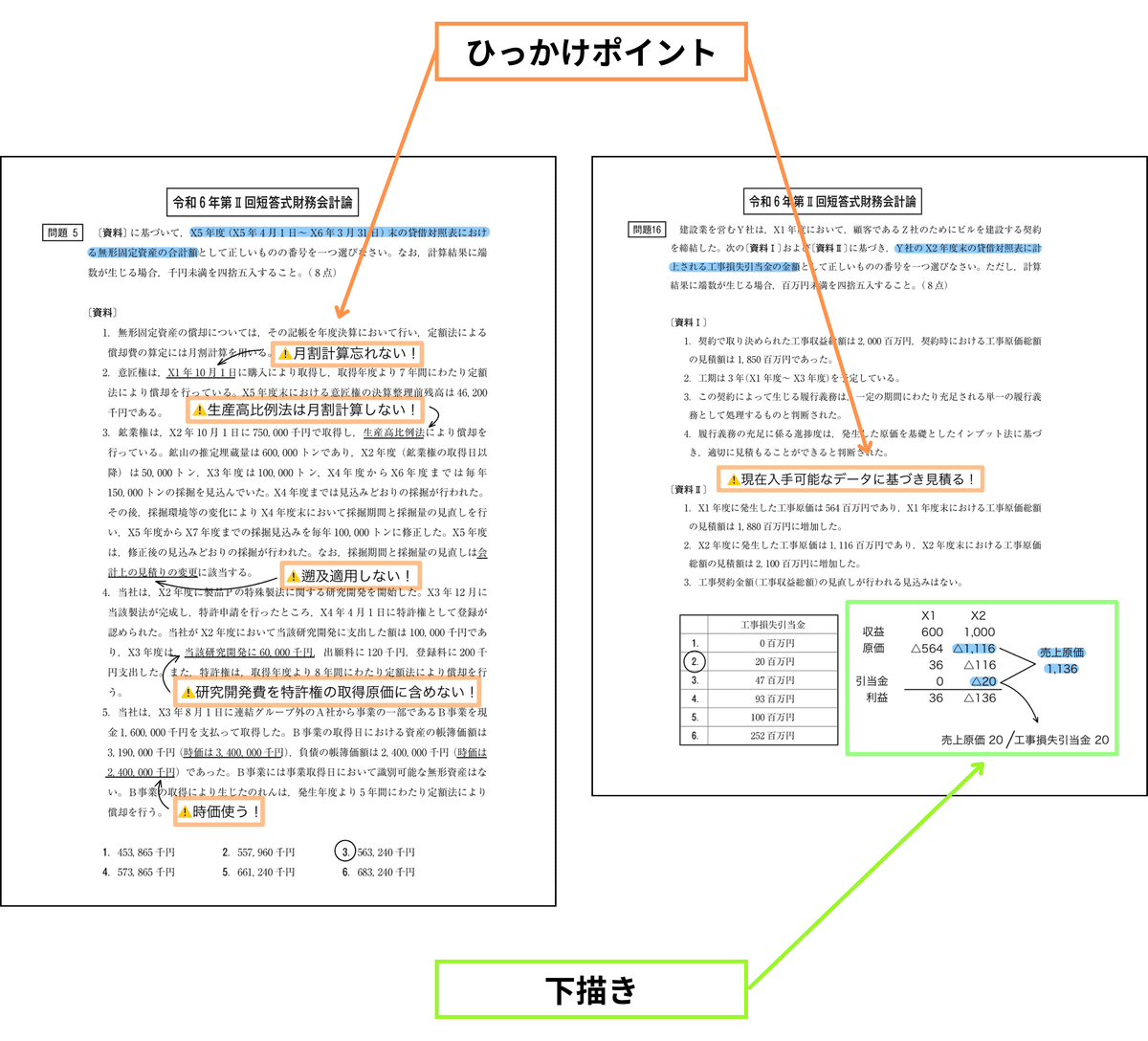
2. ノートリンクを作成し、スプレッドシートで管理する
Goodnotes6 には、特定のページへのリンクを取得し、簡単に飛べるようにする"裏機能"があります。私は、このリンクを活用して「復習管理シート」を作成し、Googleスプレッドシート上で一元管理しています。具体的には以下のような手順です。
飛べるようにしたいページを長押し
「コメントを追加」を選択して、適当なコメントを記入
「…」をタップし、「リンクをコピー」をクリック
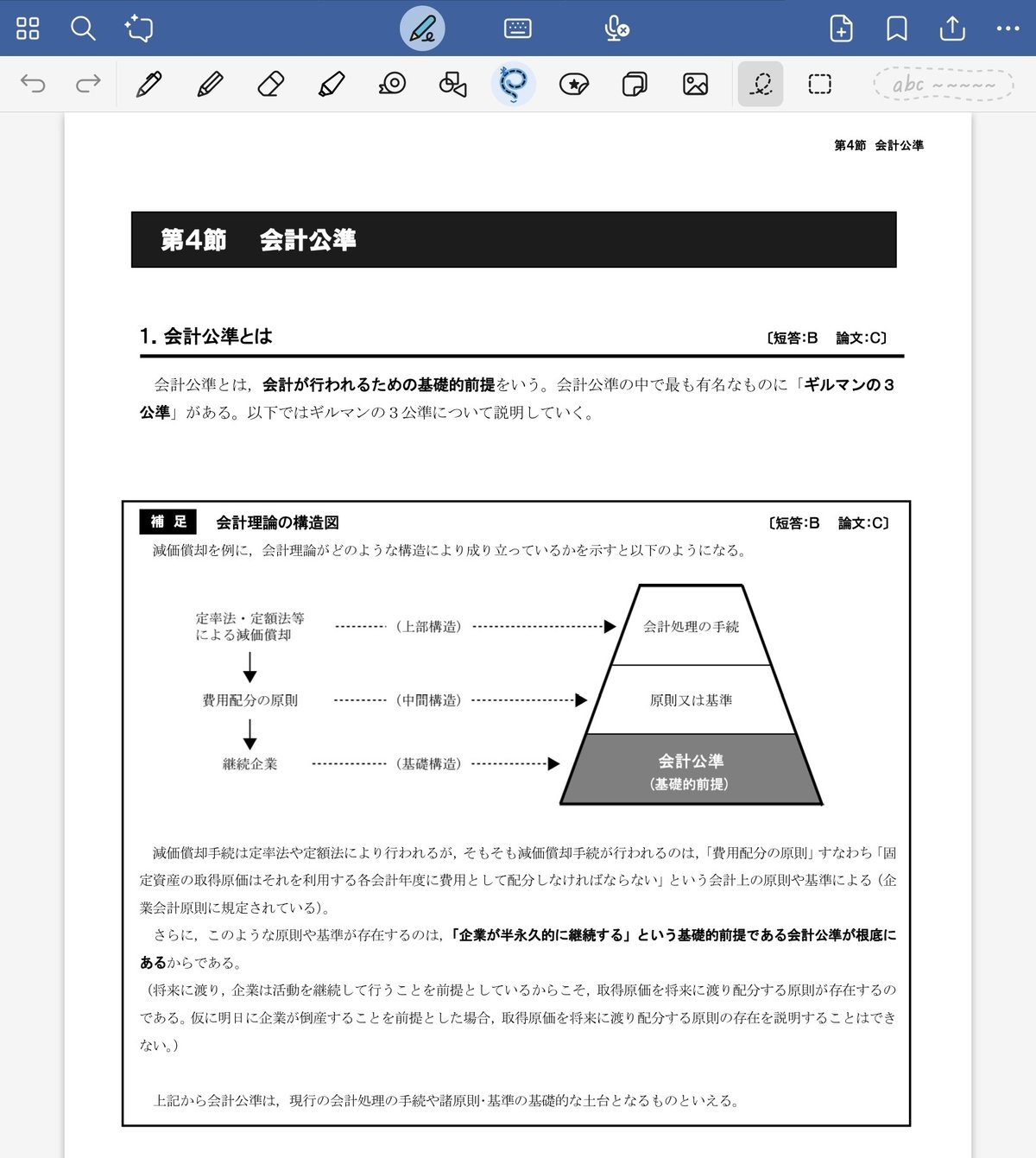
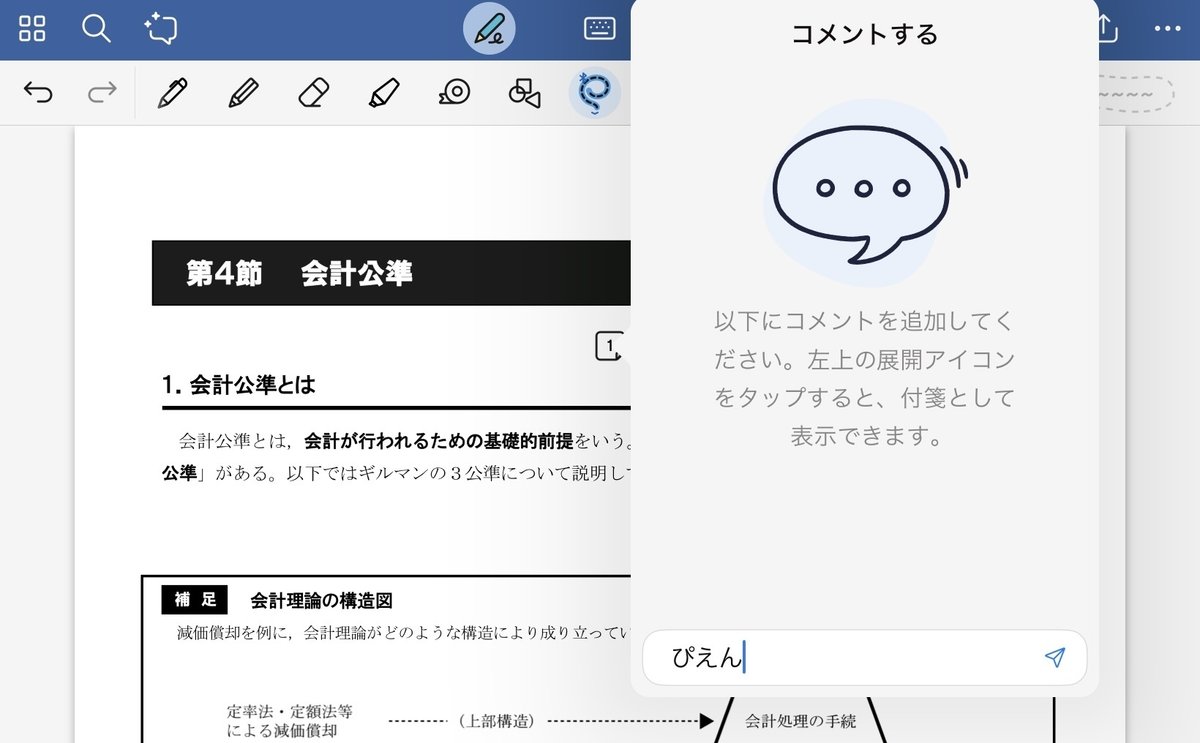
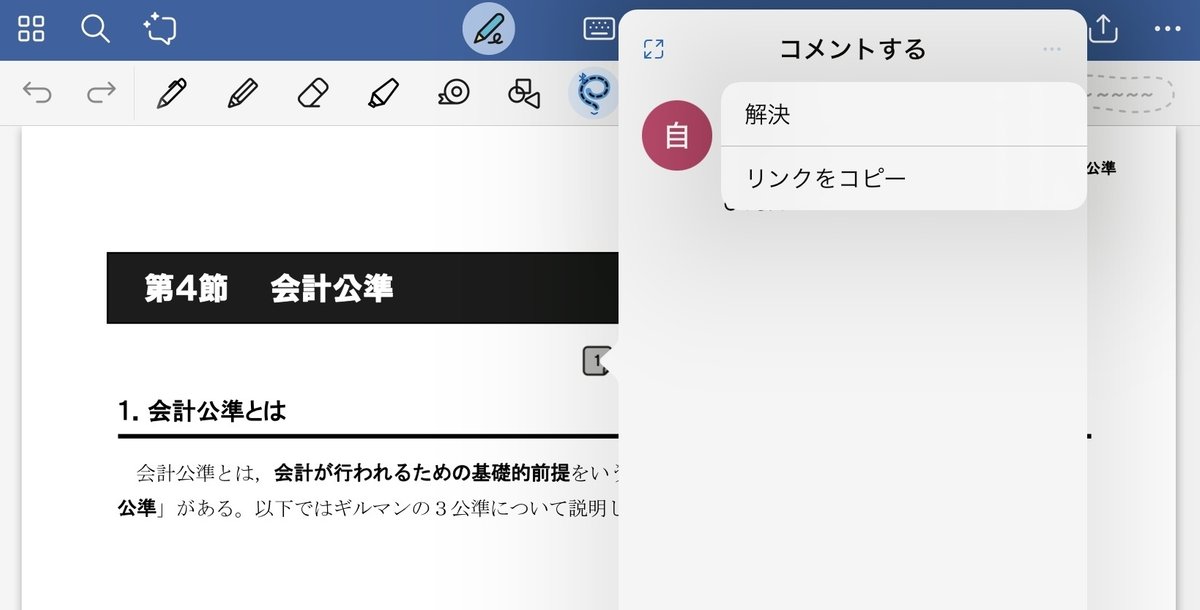
こうして取得したリンクを、スプレッドシート上の「論点」ごとの行にペーストしておけば、復習したい箇所にピンポイントで瞬時にアクセスできます。

例えば「問題をもう一度解きたい」「苦手な論点を確認したい」というときに、スプレッドシートのリンクをタップするだけで、該当のページがすぐに開くので、時間のロスを最小限に抑えられます。とても便利ですので、ぜひ試してみてください。
この「復習管理シート」の作り方や活用法は、こちら記事で詳しく解説しているので、興味のある方はそちらもご覧いただくとよりイメージがつかめると思います。
デジタル教材を使うための準備
ここまでお読みいただき、デジタル教材に興味を持っていただけたでしょうか?(持ってくれましたね。)
それでは、デジタル教材を活用し始めるために必要な準備について説明します。以下の3つのアイテムを揃えましょう。
タブレット
電子ペン
ノートアプリ
1. タブレット
まず、デジタル教材をダウンロードするためのタブレットを用意しましょう。ちなみに、私が使用しているタブレットは「Apple 10.9インチ WiFiモデル 64GB(第10世代)」です。価格は58,800円からと、比較的手頃でコストパフォーマンスも良いと感じています。

2. 電子ペン
次に、デジタル教材に書き込むための電子ペンを用意しましょう。ちなみに、私が使用している電子ペンは「KINGONE スタイラスペン iPad専用ペン」です。価格は2,868円と超格安で、純正の「Apple Pencil USB-C」のおよそ5分の1の値段です。書き心地も問題なく、すぐ物をなくしがちな私にとっては、ぴったりのアイテムです。

3. ノートアプリ
最後に、デジタル教材を管理・活用するためのノートアプリが必要です。私のおすすめは「Goodnotes 6」です。Goodnotes 6は、手書きノートのような感覚で使えるため、紙のノートと同様の使い心地をデジタルで実現できます。多機能なツールが揃っており、メモの整理や教材の管理が非常にスムーズに行えます。また、クラウド同期機能により、デバイス間でのデータ共有も簡単に行えますので、どこでも学習を続けることが可能です。

デジタル教材のダウンロード方法
最後に、実際にデジタル教材をノートアプリにダウンロードする方法について解説します。ここでは、CPAのデジタル教材を例に挙げて説明します。
まず、CPA受講生向けの公式サイトにアクセスし、アカウント情報を入力してログインします。ログイン後、ダッシュボードから「Webテキスト」のセクションを探して開きます。ここには、受講生専用の教材が一覧表示されています。
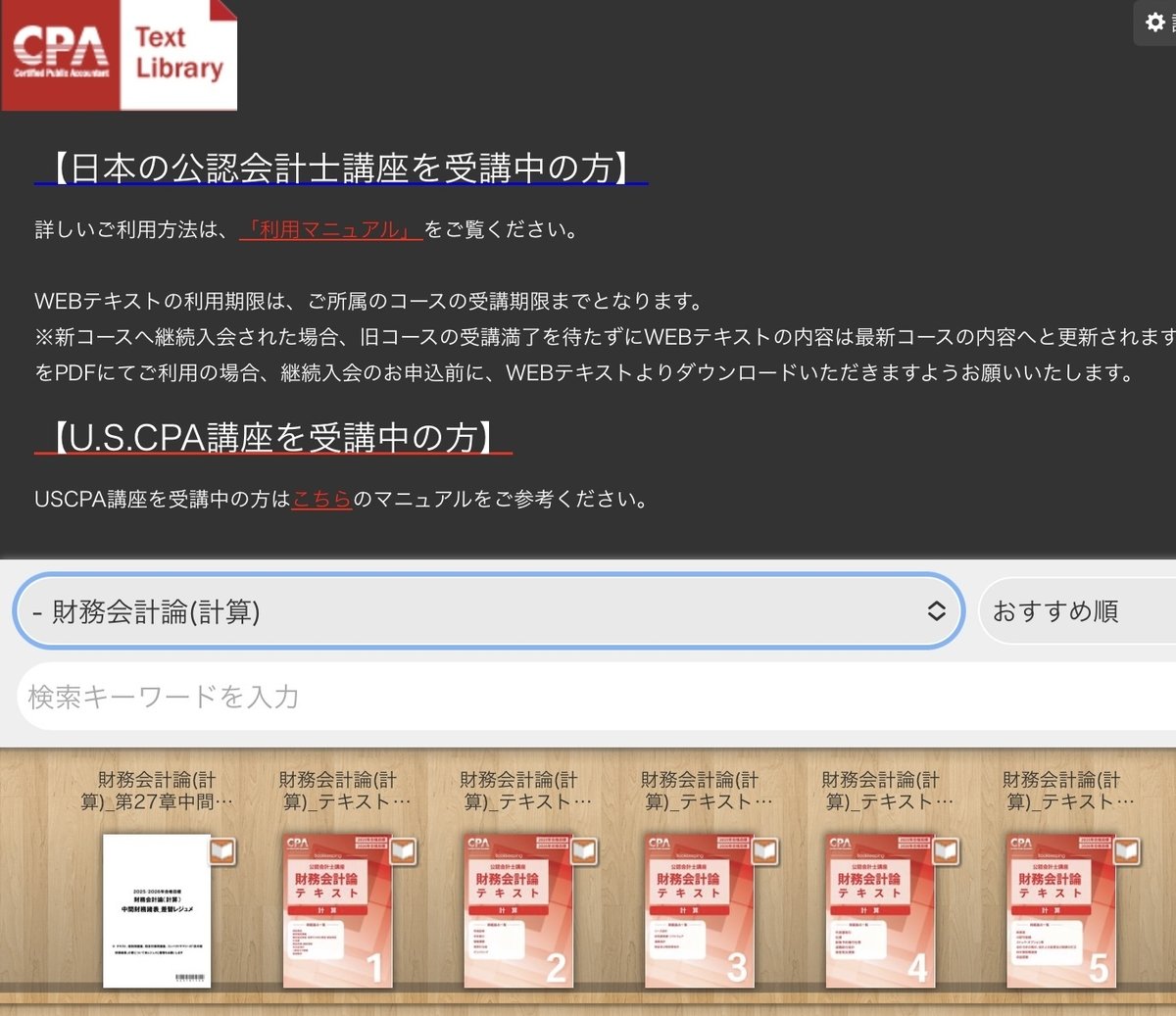
次に「Webテキスト」内から、必要な教材を選択します。教材のタイトルをクリックすると、詳細ページが表示されるので、「ダウンロードリンク」を見つけてクリックします。ダウンロードが自動的に開始されます。
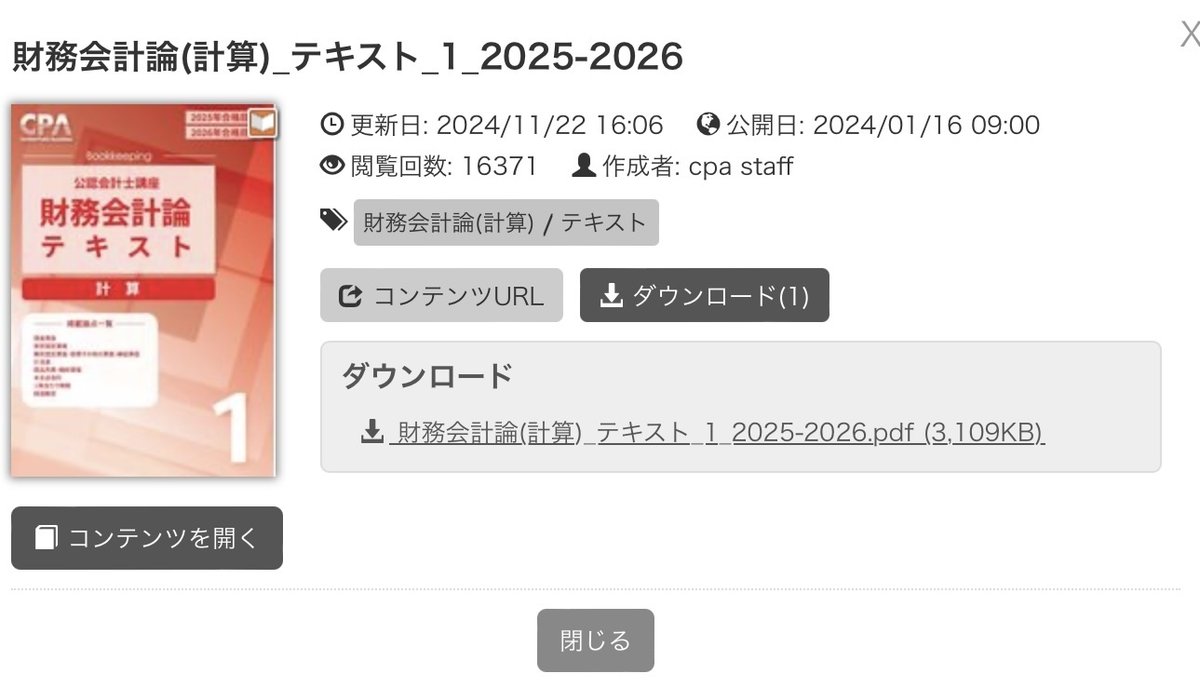
ダウンロードが完了したら、ファイルマネージャーを使用してダウンロードフォルダーにアクセスし、ダウンロードした教材ファイルを開きます。
そして、PDFファイルを開いたら、画面上部や下部にある「共有ボタン」(通常は四角から上向きの矢印)をタップします。表示される共有オプションの中から「Goodnotesで開く」を選択します。この操作により、Goodnotesアプリが自動的に起動し、教材ファイルがインポートされます。
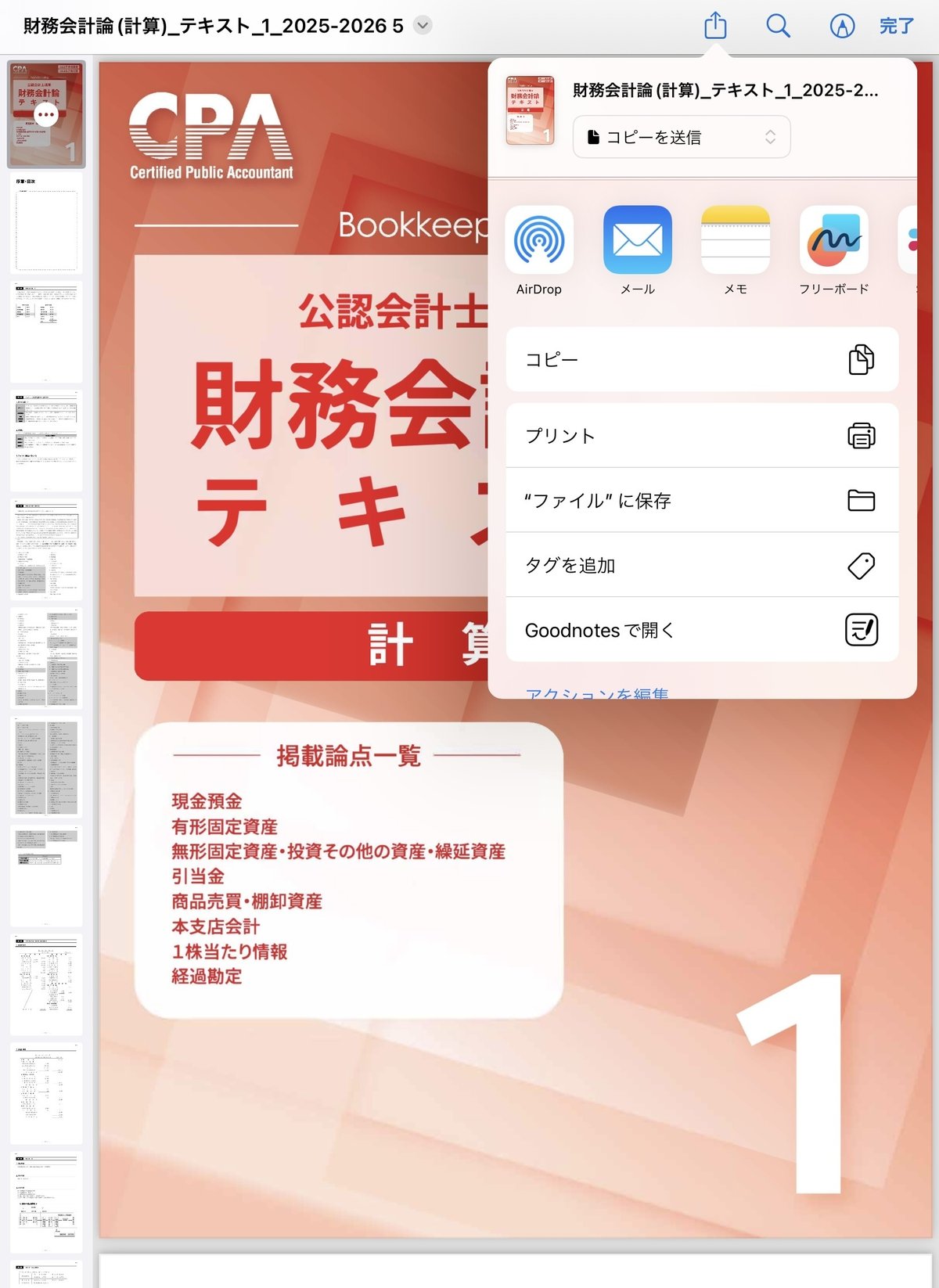
Goodnotesアプリが起動したら「新規書類として読み込む」をクリックします。これにより、デジタル教材がGoodnotes内に取り込まれ、すぐに使用可能な状態になります。
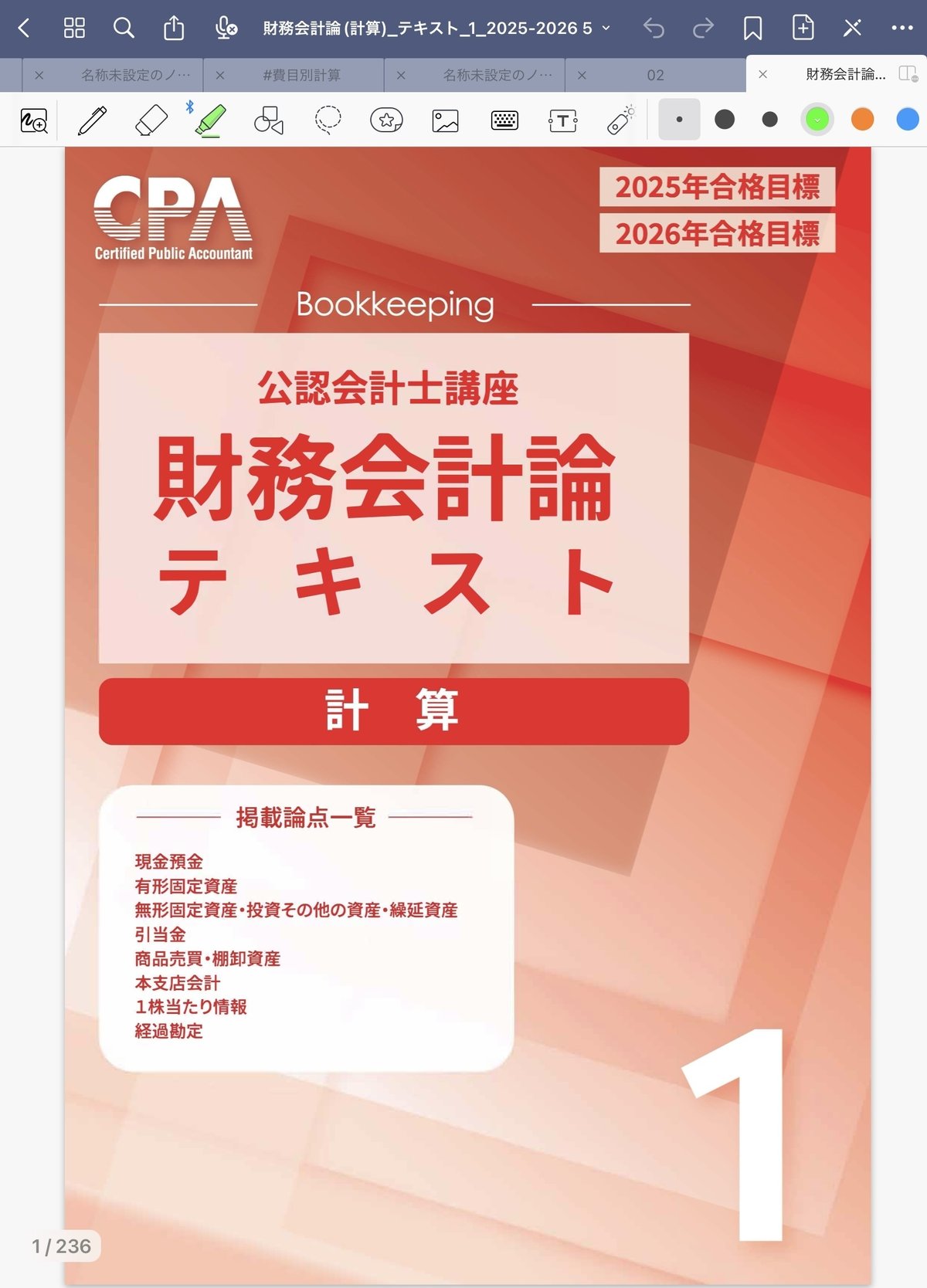
さらに、Goodnotes内では右上のプラスマークを押すことで、ページを簡単に追加できます。また、ページの複製や再配置も簡単に行えるため、教材のカスタマイズも自在です。これにより、自分の学習スタイルに最適な教材を作り上げることができます。
まとめ
大暴露すると、私自身は紙の教材が好きです。
努力の証として教材が山積みになると「こんなに勉強したんだな」とモチベーションが上がるんですよね。
とはいえ、公認会計士試験のように効率の良さが求められる試験では、デジタル教材を使うメリットが非常に大きいと感じます。
例えば「紙 × デジタル」のハイブリッドで勉強を進めたり、手帳の代わりにGoogleスプレッドシートを使った「復習管理シート」を取り入れてみたりと、工夫次第で学習のしやすさは格段にアップします。
これから公認会計士試験の勉強を始める人や、勉強効率をさらに高めたい人は、ぜひデジタル教材の導入を検討してみてください。
ここまで読んでいただき、本当にありがとうございます。読者の皆さまが公認会計士試験に合格されることを、心よりお祈りしています!
もし、少しでも役立ったと思っていただけたら「スキ」を押していただけると励みになります(お願い🥺)

人気記事
ぴえんの合格Noteを開設して以来、累計700名以上の方に読んでいただいている有料記事を掲載しています。ぜひ、ご覧いただけると嬉しいです!
1. テキストを『たった1日』で回転する方法
テキストを効率よく回転させる方法や理論科目の勉強法について解説しています。
2. 財務の得点を3ヶ月で2倍にした方法
財務会計論の得点を一気に伸ばした勉強法を詳しく解説しています。
質問箱
ぴえんの質問箱では、受験生の皆さんからの質問にお答えしています。ぜひ、ご覧いただけると嬉しいです!
質問はこちらから👇🏻
